Graphiques en entonnoir dans Excel avec XLSTAT
Jeu de données pour générer un graphique en entonnoir
Une entreprise lance une campagne marketing pour promouvoir un nouveau produit, dans le but d’attirer des clients potentiels, de les convertir en prospects pour finalement conclure un marché avec eux.
Les données sont des données fictives représentant le parcours de ces prospects à travers chaque étape.
But de ce tutoriel
L’objectif de ce tutoriel est de visualiser de manière simple le parcours de prospects suite à une campagne marketing, et ainsi identifier le nombre de prospects restant dans chacune des phases jusqu’à l’étape du marché conclu avec ces prospects.
Paramétrer un graphique en entonnoir dans XLSTAT
-
Une fois XLSTAT ouvert, sélectionnez le menu XLSTAT / Visualisation des données / Graphiques en entonnoir.
-
La boîte de dialogue apparaît. Dans l’onglet Général, sélectionnez la colonne A dans le champ Descripteurs, et la colonne B dans le champ Valeurs.
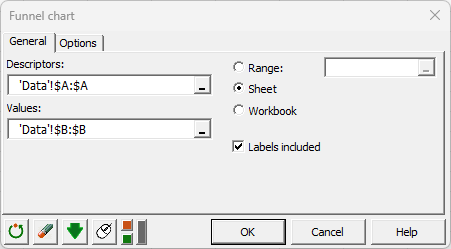
-
Ensuite, différentes options sont disponibles afin de personnaliser le graphique. Sélectionnez les options suivantes :
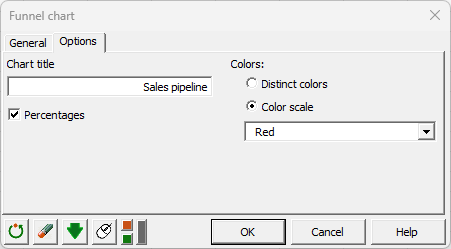
Interprétation du graphique en entonnoir
Le graphique en entonnoir est alors affiché.
On peut voir très rapidement la réduction progressive du nombre de prospects à mesure qu'ils progressent dans le parcours de vente. Ici, le nombre de contacts au départ était de 2350, 52% ont été convertis en prospects qualifiés, et finalement, seulement 17% des contacts ont conclu un marché.
Ce type de graphique est très intéressant car ils sont très lisibles. De plus, ils utilisent les proportions relatives, ce qui les rend très pratiques pour illustrer les taux de conversion ou les taux de sélection au cours d'un processus.
Cet article vous a t-il été utile ?
- Oui
- Non